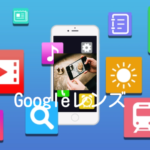こんにちはnikoshibaです。
一人暮らしの方々は、話し相手がいないと認知症になりやすいとか、買い物などに行っても、店員さんと一言、二言でも話したが良いみたいですね😆その他、気を使わない親しい人ばかりでなく、少し気を遣う様な方と話したが良いとか・・そんなあなたにぴったりのアイテムがあるんです。
それは、スマートスピーカーという、インターネット回線を使って話をする電化製品なんです。

「OK!Google」で寂しさ軽減?スマートスピーカーで朝の挨拶から音楽まで
一人暮らしで自宅にいることが多いとストレスが溜まりますよね。そんなあなたにスマートスピーカーのご紹介です。スマートスピーカーとは話しかけるだけで、天気、ニュース、時計、音楽、家電など簡単操作できるのですが、今回は家電操作以外のご説明になります。
先日もご紹介しましたが、人工知能を使ったChatGPTがマスコミで話題を撒いていますが、まるで生身の人間を相手にしているようなリアルな会話文をチャットで生成することができるらしく、計算の関数も、プログラムまで、そして、小説までも書いてくれると話題になっています。また、それを学習し、進化するとかすごい時代になりましたね。
スマートスピーカーの現在と期待
現在、私自身もスマートスピーカーを使って2年半になりますが、朝起きて「OK!Google おはよう」から始まります。
スマートスピーカーの「Hei Google」を使っているのですが、まだ途上なのか、会話が??で、朝から「おはよう」と言っても「こんにちは」と答えが、なので「おはようございます」と、2度3度言ってみると「おはようございます。・・・・」となります。
時には、「おはようございます」となったりで、それはそれで、面白いのですが・・・もう少し改良の必要がありそうです。その後は天気予報、ニュースと設定した内容で言ってくれるんです。
あとは、レストランなどのお店の情報などもGoogleで検索した内容を羅列するだけで、これでは意味がないかなぁと、しかし、今後はGoogleでも人工知能でのチャットや会話が進化するとかで期待したいですよね。
スマートスピーカー概要
- 「OK!Google」おはよう
- 「OK!Google」今日の天気は?
- 「OK!Google」カフェミュージックをかけて?
- 「OK!Google」小説を読んで?
- 「OK!Google」タイマーを〇〇分セットして
- 「OK!Google」アラーム〇〇時にをお願い
- 「OK!Google」ジャンケンしょう?
- 「OK!Google」〇〇を教えて?
- 「OK!Google」和食の美味しいレストラン教えて?
などと、話しかけて、用事を言いつけたり、教えてもらったりと少しでも対話をすることでストレス軽減になるかも知れません。
孫が、「しりとり」しましょう。というと「はい!しりとりしましょう」となりますが、双方向の内容になる尻取りをすると、尻取りは一度で負けました。とか言うだけで続きません。うまく逃げ道を作ってあります。
スマートスピーカー自体が負ける設計になってて、自分で喋って自分で終わってしまいます。これには思わず笑ってしまいました。

スマートスピーカーの選び方
実は、スマホの音楽を良い音で聴きたいなぁとスピーカーを買いに行ったのですが、まてよ?ひょっとしてスマートスピーカーが有ると楽しいかも知れないと思って聞いてみたら、スマホのスピーカーだけなら聴くだけですが、スマートスピーカーなら今後のスマートホームに役が立つことが分かりトライしてみました。
電気販売店の販売員さんに聞いてみると、使用範囲が広いのがスマートスピーカーで、スマホスピーカーはキャンプなどで良い音で聴きたいならこちらが便利とのこと。(スマートスピーカーもワイハイ環境が有れば持ち運びできます)とのことで、ならばスマートスピーカーだと決めました。
●購入ポイント
音環境など住まいに合った出力(マンションや小さなお子さんがいる場合は余り大きくないW(ワット)数で、イヤフォンなどの場合除く)を選びますが、音楽で重低音などを楽しむ場合はW数の大きなのを選ぶと良いみたいです。
そして、自分のスマホやパソコン環境に合ったモノ(IOSか、Androidで、音楽をダウンロードします)かを考え、価格などを考慮の上、購入します。
もし、宜しければ、下記のスマートスピーカーなどをご検討なさったらいかがでしょうか?

- Echo Dot(エコードット) は、音声で操作できるスマートスピーカー、コンパクトでお好みの場所に
- 話しかけるだけで、天気、ニュース、時計、音楽、家電など簡単操作
- 前モデルより音質が向上。Bluetoothや3.5mmステレオジャックでスピーカーやヘッドホンに接続も可能。
- Echo Dotの頭脳となるAlexa(アレクサ)に自動的に新機能が追加
- 別売Alexa対応家電コントローラーで、自宅のテレビやエアコンなども操作可能
- 本Echo Dotの使用に係る月額料金等の支払いは発生しません。※但し、特定のサービスの利用等には別途登録・契約や料金が必要な場合があります。

- ボーズ史上最も多才なスマートスピーカー。Wi-Fiスピーカー、ポータブルBluetoothスピーカー、スマートスピーカーの機能が全てこの1台に。
- 音楽の再生方法も聴く場所も選ばない、クリアで深みのある迫力の360°ボーズサウンド。 部屋間の移動やアウトドアへの持ち運びも簡単。
- 耐久性に優れた防滴仕様(IPX4)。
- 1回の充電で最大12時間再生できるバッテリーを搭載。
- Amazon AlexaやGoogleアシスタントによる、音声操作が可能です。音楽、インターネットラジオ、ポッドキャスト、オーディオブックのストリーミング再生はもちろん、天気予報を確認したり、メッセージを送ったり、タイマーをセットしたり、To Doリストを作ったり。すべて話しかけるだけ。さらに、スマートホーム対応製品(別売)のコントロールもできます。
- 無料のBose MusicアプリをダウンロードしてBOSE PORTABLE HOME SPEAKERを設定すれば、アプリ経由でさまざまな操作が簡単に。音楽の検索や、ラジオ局、プレイリストから音楽配信サービスへのシームレスな切り替えも可能。スピーカーのソフトウェアアップデートも簡単です。
- 他のボーズスマートスピーカーやサウンドバーと連携すれば、ご自宅のどこでもシームレスなオーディオ体験が楽しめます。
購入時に、私は初めてのトライなので失敗したらとの思いもあり安価なので良いかなぁと思っていいたら、Panasonic のスマートスピーカーで一つ前の機種が値下げされていたので、それを購入したのでめちゃラッキーでした。
家へ帰って、早速設置して設定をとワクワクして、包装箱から出し本体を取り出して、結構なズッシリ感にビックリ。中味は本体と配線、それに取扱説明書のみ。
そこから、取扱説明書を読むもちんぷんかんぷん😱。とにかく、気を取り直し読み直しながら手順通りに、スマホ(IPhone)でGoogle Homeアプリをダウンロードから始めましたら簡単でした。
スマートスピーカーの設定方法
1、スマホ(IPhone)でGoogle Homeアプリをダウンロード
2、Assistantはスマートスピーカーに用件を指示するのに必要になります。
こちらも先にダウンロードして置くと良いです。
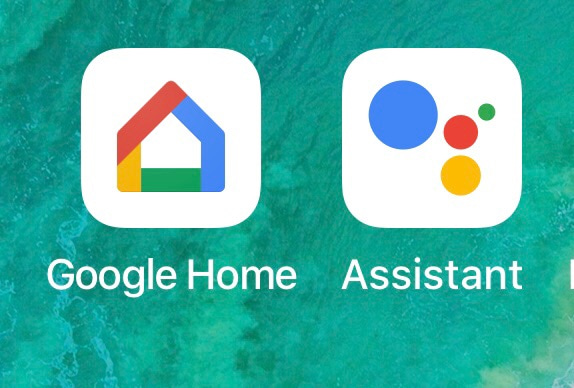
これをダウンロードしてGoogle Homeを開くと上のアプリ画面がアップされます。
(こちらは設定済みの画面ですが参考に、リビングルームなどは設定次第で変わります)
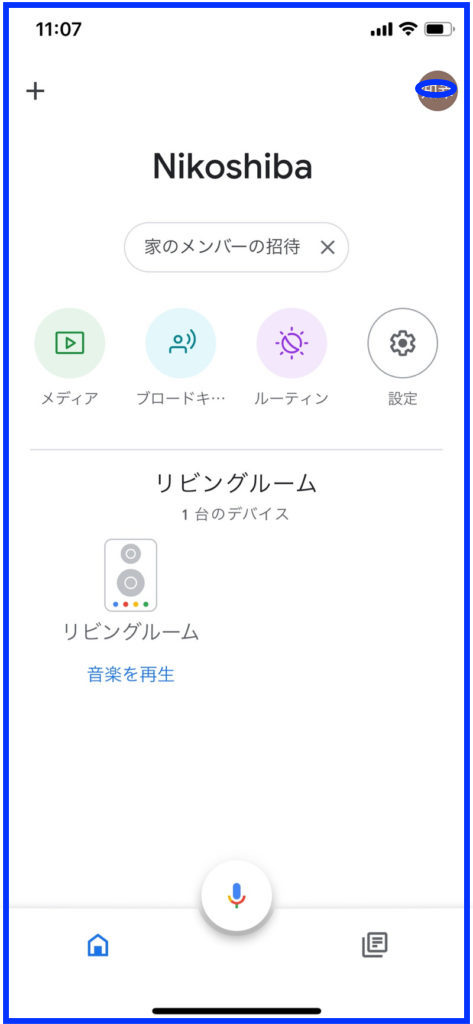
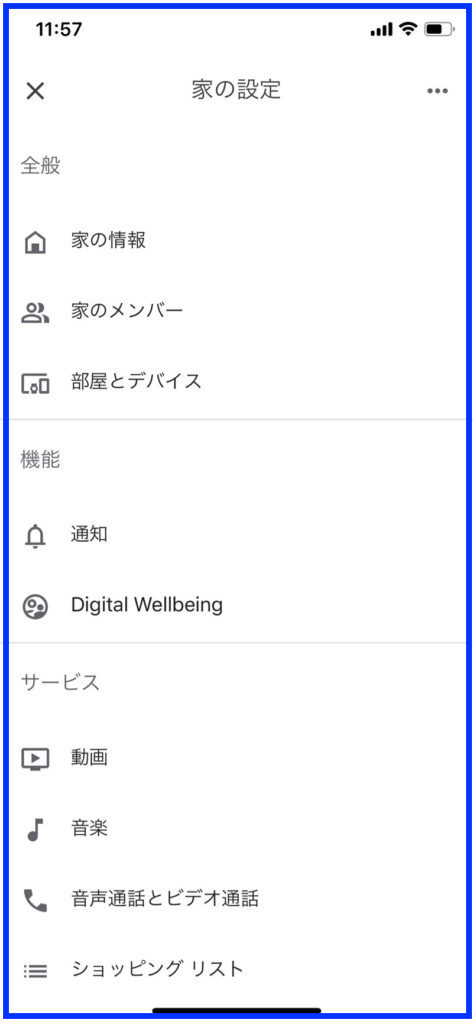
次に、指示に従い家の情報などを登録します。
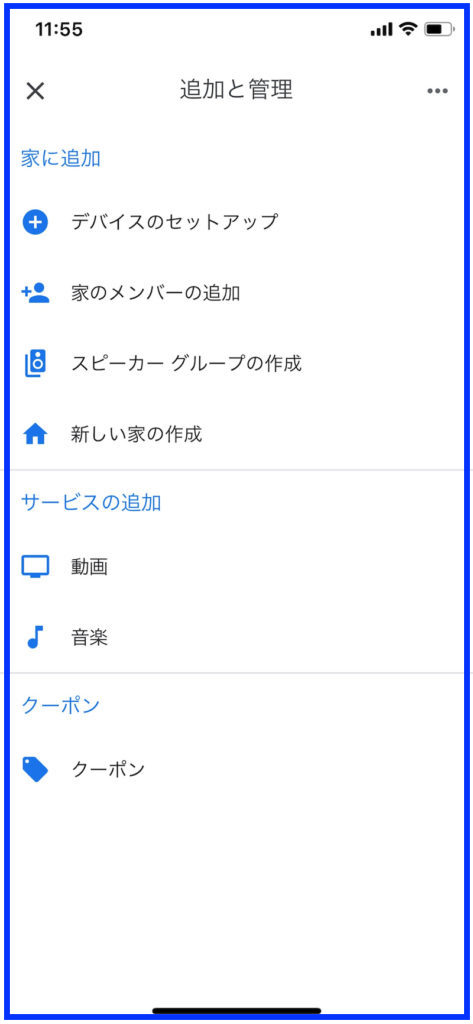
6、デバイスのセットアップ
ここでスマートスピーカーとのリンクを設定します。(※ワイハイがある環境が必要です)あとは指示に従って手順通りにやると良いです。
スマホで自分の好きなミュージックアプリ(アマゾンミュージックhttps://amzn.to/3YHIRx6・スポティファィ・YouTubeミュージックなどなど)で好きなミュージックアプリを登録したら大丈夫です。(私の場合はspotyfyを無料登録しましたが、今は良くYouTubeで聴く曲を聴きたいのでYouTubeミュージックにしています)
スマートスピーカに「OK!Google」と話しかけて、音楽をお楽しみ下さい。(無料なので曲指定ができないのが残念ですが、ジャンルの指定はOKです。
- 「OK!Google」音楽をかけて
- 「OK!Google」音量を小さくして
- 「OK!Google」〇〇を付けて
他にも天気予報や今日のニュースなども「OK!Google」と話しかけたら大丈夫です。
- 「OK!Google」天気は?
- 「OK!Google」ニュースを付けて
一人で寂しいあなたには少しは話し相手ができたみたいで、思わず Happy Smileになれると思います。この前発見したのですが、上記でも書きましたジャンケンの他、クイズやちょっとしたゲームもしてくれます。
試してみましょう。認知症防止にも是非・・・今後はGoogleでも人工知能でのチャットや会話が進化するみたいで期待したいですよね。
人工知能ChatGPTはリアルな会話や計算はもちろん、小説までも書いてくれるとか!
認知症、アルツハイマー病の治療薬として承認したと発表、患者さん、家族の救いに
nikoshiba に戻る
![]()
nikoshibaでは、シニア、高齢者の方々へ「スマホ・PCなどの情報」「観光・カラオケ」「健康・美容」その他、暮らしお役立ち情報を発信しています。そして、専門店チェーンを長年経営をしていた経験から小売業のノウハウを全て開示中(詳しくは「HOME」)です。ご笑覧賜れば幸いです。
YouTube でもカラオケチャンネル nikoshiba https://www.youtube.com/@nikoshiba8

https://manabunara.jp/0000012212.html
お問い合わせは無料
◉スマホやパソコン、そしてSNSに関することで、お分かりにならないシニア・高齢者・初心者の方にはメールでのやり取りに限り無料でアドバイスさせていただきます。
スマホ・インターネット・YouTube・LINEなど全般の使い方と簡単にできる機能説明
一人暮らしの不安、お家のセキュリティ対策と安心見守りはスマホで
◉カラオケなどをYouTubeでアップしたい方はご相談ください。お手伝いいたします。
この様な感じで https://www.youtube.com/@nikoshiba8
◉小売店に関することは、小売店運営&経済 販売POS&受発注アプリなどでご確認ください。ご質問などは、このnikosibaのお問い合わせからお願いします。概要は、HOMEで
nikoshiba に戻る